Twitterのディック・コストロCEOが宣言していた『Twitterの全ツイートダウンロード』。19日から一部のユーザーから少しずつダウンロード可能になっていました。
私も早くダウンロードしたいなーと思っていたのですが、公式ブログを見る限り、英語ユーザーからとのこと。
みなさんの好奇心を満たせるよう、自分の過去のツイートとリツイートを見ることができる「全ツイート履歴」機能を用意しました。もちろん世界中の方々が使えるように予定していますが、まずは英語ユーザーから利用できる方を少しずつ増やしていきます。これを使うと、月ごとにツイートを振り返ったり、キーワードやフレーズ、ハッシュタグや@ユーザーネームで検索できます。
自分のすべてのツイートをダウンロードできるようにしました(Twitterブログ):http://blog.jp.twitter.com/2012/12/blog-post_20.html
しかし、言語設定を英語にすれば、運が良かったら出来るとの情報がありました。それならアカウントを4つ持ってる私は全部試してみるしか無い!
自分の全ツイートを一覧・検索できる Twitter アーカイブ提供開始、英語設定のユーザーから順次(Engadget):http://japanese.engadget.com/2012/12/19/twitter/
Twitterのアーカイブダウンロード
1. 言語設定を変更する
右上のプロフィール設定から、言語設定を英語に変更します。
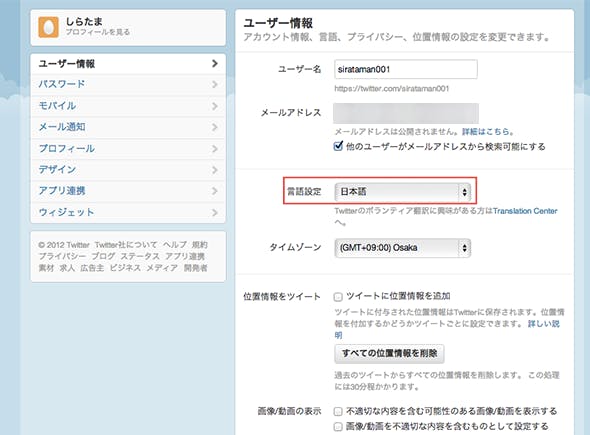
2. アーカイブダウンロードのリクエストを出す
英語に設定したら、同じ画面を下までスクロールします。Your Twitter Archiveという項目があれば、ツイートをダウンロードできます。ちなみに4つ全てを試してみましたが、ダウンロード可能になっていたのは1つだけでした。
Request your archiveをクリックして、ツイートのダウンロードを申請しましょう。
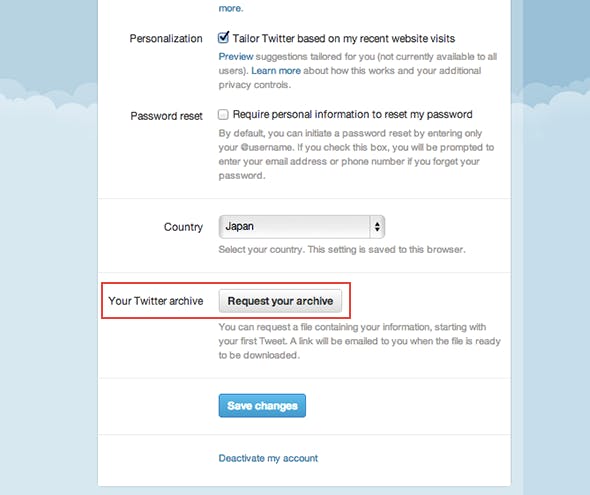
3. メールを受け取る
申請をしたら、メールが来るのを待ちます。私の場合は10分前後できましたが、人によってまちまちなようです。
届いたメールの『Go now』か、リンクをクリックします。
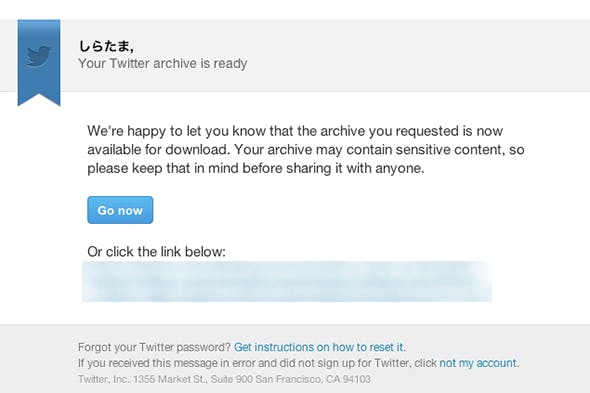
4. ダウンロード
リンク先のダウンロードをクリックします。tweets.zipのダウンロードが始まるので、完了するまで待ちましょう。
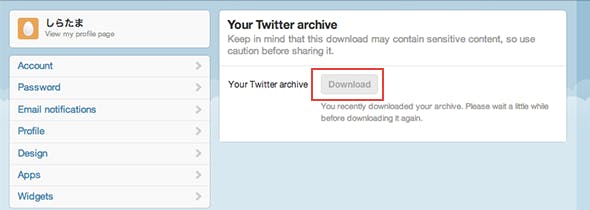
5. アーカイブを開く
ダウンロードしたzipを展開し、index.htmlを開きます。
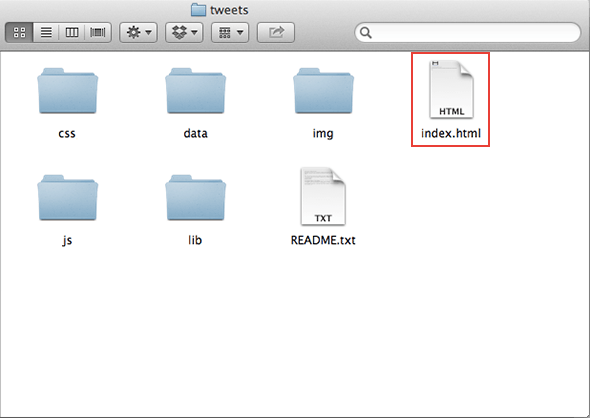
6. ツイートを見る
あとはツイートを自由に見ることができます。
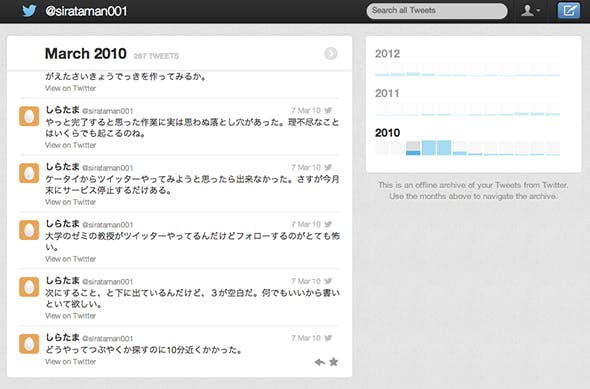
私の初ツイートは2010年の5月7日! 『Twitterなう』や『Twitterはじめました』みたいなよくある言葉じゃなくてよかったです(笑
アーカイブでできること
アーカイブというだけあって、特定の単語について調べることも簡単です。searchのところに調べたい単語を入れればオーケー。あとは勝手に表示してくれます。
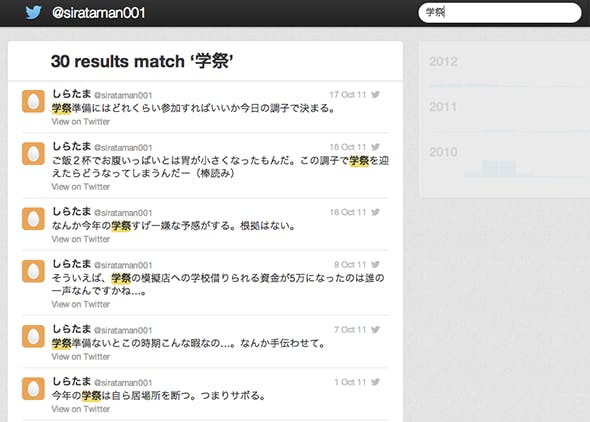
月別にツイートを表示することもできます。2011年3月11日のログを見直すと、すごいことになっているかもしれませんね。
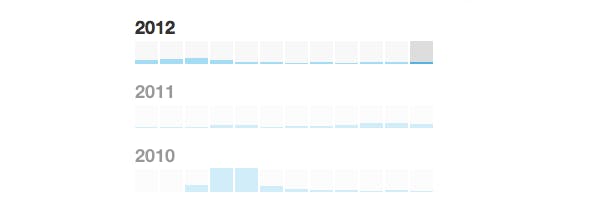
今までは3200件までしかツイート検索ができませんでしたが、これにより全ログの検索ができるようになりました。マイクロブログとしての性能を上げたのではないでしょうか。
ヘビーユーザーだとTwitterをメモとして使うのは難ありでしたが、今後は有効に使えると思います。ライフログとしても、これからは有用となるでしょう。





